Kurti ir keisti Dataverse rodinius naudojant duomenų darbo sritį
Rodiniai yra lentelės duomenų antrinis rinkinys. Sukurkite rodinį, jei norite pažymėti konkrečius lentelės stulpelius ir eilutes, kurias norite matyti svetainėje. Skirtuke Rodiniai rodomos formos, naudojamos svetainių pagrindinėse formose ir visos kitos aplinkos formos, susietos su atitinkama lentele. Joje rodomi tik portaluose palaikomi rodinio tipai. Pasirinkus esamą rodinį (arba kuriant naują), atidaroma rodinio Power Apps dizaino įrankis, kuriame galite apibrėžti rodinį. Rodiniai yra portalų sąrašų pamatai.
Naudojate duomenų darbo sritis kad kurtumėte ir keistumėte Dataverse lenelės formas tiesiogiai Power Pages dizaino įrankyje.
Pastaba.
Prieš kurdami pagrindinius ir išplėstinius formų komponentus puslapiuose turėsite užtikrinti, kad formų pakeitimai bus publikuojami.
Arbatpinigiai
Sukūrėme vaizdo įrašų ir vaizdo įrašų, kuriuos galite išmokti naudoti ir Power Pages kaip sukurti pasirinktinį ir įtraukti rodinį į puslapį. Norėdami daugiau informacijos, eikite į: Mokomoji medžiaga: sąrašo įtraukimas į puslapį.
Duomenų darbo srities naudojimas
Eikite į Power Pages.
Pažymėkite svetainę, o tada pasirinkite Redaguoti.
Kairiojoje įrankių srityje rinkitės Duomenys.
Rodinių dizaino įrankis
Kairiosios duomenų darbo srities srities skyriuje Sąrašų šioje svetainėje matysite lentelių, naudojamų svetainėje sukurtose pagrindinėse formose, sąrašą. Kitų lentelių skyrius yra visų aplinkos Dataverse lentelių sąrašas.
Rodinio kūrimas arba modifikavimas
Šios svetainės arba kitų lentelių skyriuje Lentelės pažymėkite rodinį, kurios formą norite kurti arba modifikuoti.
Lentelių dizaino įrankyje pažymėkite skirtuką Rodinius .
Tada atlikite vieną iš šių veiksmų:
Norėdami sukurti naują kategoriją pasirinkite Naujas rodinys.
Įveskite rodinio pavadinimą ir aprašą.
Pasirinkite Kurti.
Norėdami modifikuoti esamą rodinį, pažymėkite rodinį iš šios svetainės rodinių arba iš šiai lentelei galimų rodinių.
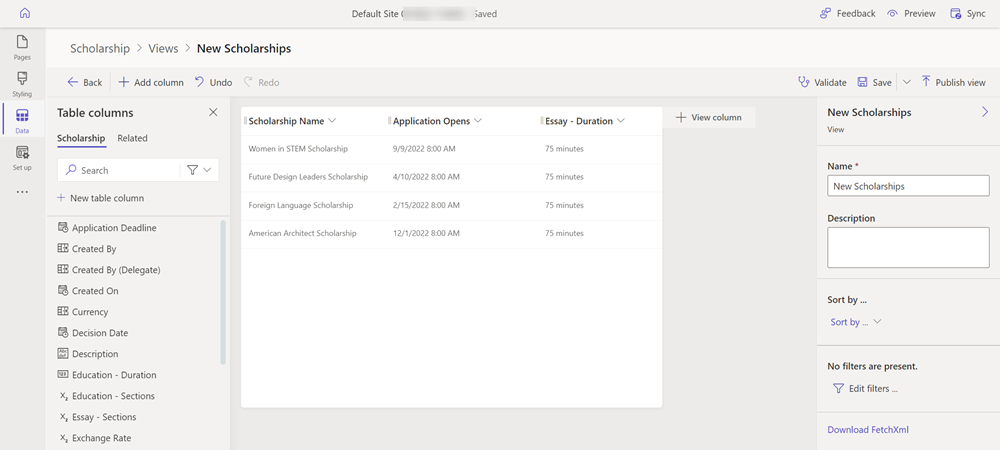
Rodinys bus rodomas rodinio dizaino įrankyje, kur jį galite konfigūruoti naudodami toliau nurodytas funkcijas.
Veiksmas Aprašą Atgal Grįžti į ankstesnį puslapį. Pridėti stulpelį Rodyti lentelės stulpelių sąrašą, kuriame galite ieškoti, pažymėti arba sukurti naują lentelės stulpelį ir įtraukti jį į rodinį. Anuliuoti Anuliuoti paskutinį naujinimą. Iš naujo vykdyti Perdarykite paskutinį anuliuoti keitimą. Patvirtinimas Paleiskite tikrintuvą ir peržiūrėkite, ar naudojant dabartinę rodinio konfigūraciją galėtų būti jokio poveikio našumui. Įrašyti Įrašyti rodinio konfigūraciją. Įrašyti kaip Norėdami įrašyti rodinio konfigūraciją kitu pavadinimu, kuris sukuria esamo rodinio kopiją. Publikavimo rodinys Publikuokite rodinį, kad jį būtų galima naudoti kuriant sąrašą puslapyje. Taip pat galėsite pažymėti stulpelio antraštę ir modifikuoti toliau nurodytus dalykus.
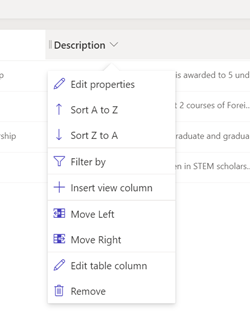
Veiksmas Aprašą Redaguoti ypatybes Pakeiskite stulpelio plotį įvesdami plotį pikseliais. Rikiavimo parinktys Atsižvelgdami į duomenų tipą, galite konfigūruoti rūšiavimą abėcėlės tvarka (rikiuoti nuo A iki Z, rikiuoti nuo Z iki A), skaitiniu (didėjimo arba mažėjimo tvarka) arba pagal datą (nuo senesnių iki naujesnių, naujesnių iki senesnių). Filtruoti pagal Nurodykite rodinio reikšmę. Įterpti stulpelio peržiūrą Į rodinį įtraukite lentelės stulpelį. Perkelti kairėn / perkelti dešinėn Perkelkite stulpelį į kairę arba į dešinę rodinio makete. Redaguoti lentelės stulpelį Lentelės stuleplio konfigūracijos redagavimas. Remove Pašalinkite stulpelį iš rodinio (tai nepanaikins lentelės stulpelio).
Rodinio ypatybės
Dešiniuoju skydu galite modifikuoti kai kurias rodinio ypatybes, pvz., pavadinimą ir aprašą.
Rikiuoti pagal
Galite įtraukti stulpelių seką, naudojamą rodinyje rikiuoti.
Filtro rodiniai
Taip pat galite kurti rodinio filtrus konkretiems duomenims rodyti. Pasirinkite saitą Redaguoti filtrus, kad atidarytumėte išraišką "alsuoti" ir nurodykite stulpelių bei stulpelių grupavimą, kad būtų filtruojami rodinio duomenys.
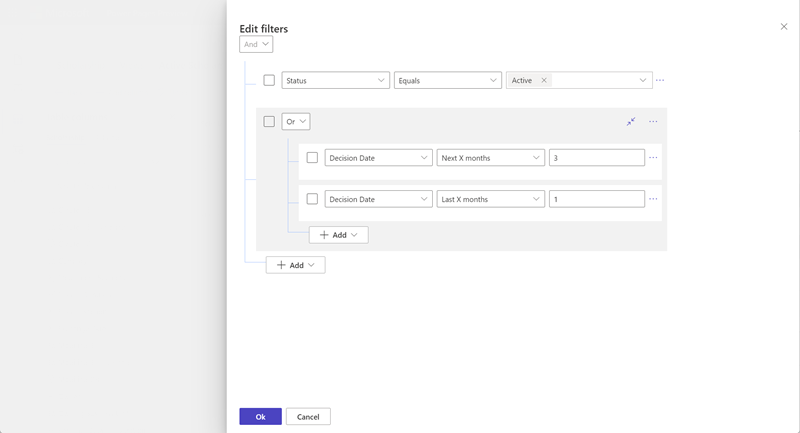
Daugiau informacijos: Filtrų kūrimas ir redagavimas modeliais pagrįstų programų rodiniuose
Atsisiųsti „FetchXML“
Atsisiuntimo FetchXML saitas atsisiųsti jūsų rodinio aprašą kaip FetchXML failą, kurį programų kūrėjai gali naudoti kurdami pasirinktinių puslapių maketų žiniatinklio šablonus.
Paskesni veiksmai
Kaip kurti ir modifikuoti formas naudojant duomenų darbo sritį